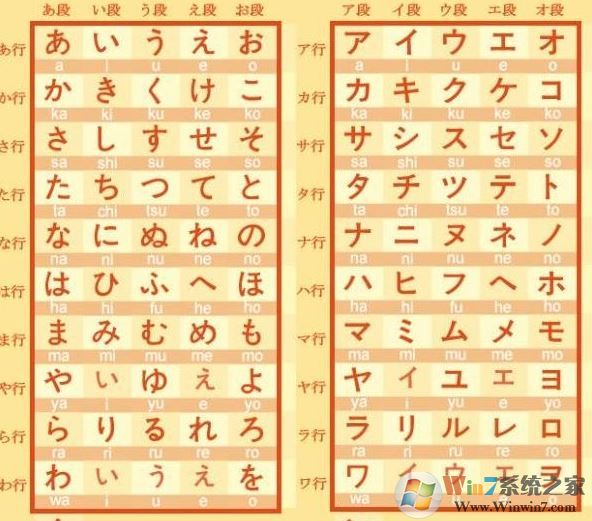
可以使用win10自带的中文的微软输入法直接进行输入,即CTRL+CAPS LOCK 为 切换至平假名,ALT+CAPS LOCK 为 切换至片假名,ATL+~ 为 切换至英文输入。
输入罗马字后看到平假名后 按F7或者F8变片假名。当然我们需要先添加一下日语,操作步骤在下面:
1、建议大家尝试先将日语输入法删除,重新安装试试;
操作方法:依次点击【开始】、【设置】、【时间和语言】、【语言】;
在右侧删除日语,删除后添加语言、日语、下一步、重新安装即可!
操作完成后即可输入假名!
以上便是winwin7小编给大家分享介绍的win10系统日语输入法无法切换切换片假名的修复方法!
相关文章:
Win10怎么用日语输入法?Win10安装微软日语输入法方法
Win10输入法无法切换怎么办?可能是计划任务被禁用!解决方法